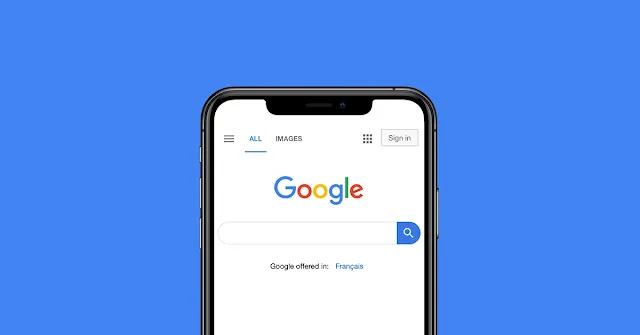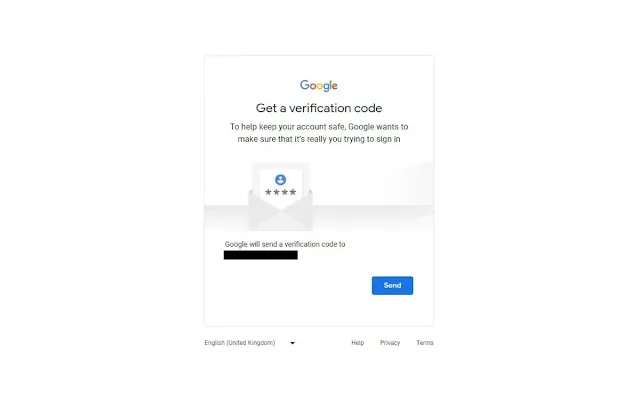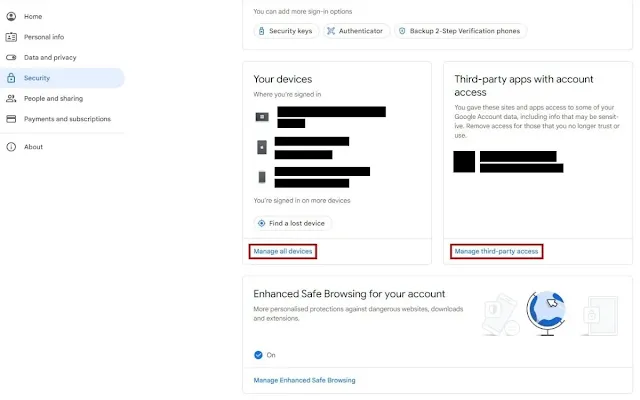كيفية استعادة الوصول إلى حساب Google مغلق
إذا تم حظر دخولك إلى حسابك على Google، فهناك بعض الإجراءات التي يمكنك القيام بها لاستعادة إمكانية الوصول إليه، إليك ما يجب فعله، أفضل جانب من خدمات Google هو مجموعة متنوعة من الأدوات ، بما في ذلك محرر مستندات Google لإنشاء الملفات وتحريرها وصور Google للتخزين السحابي، ولكن ماذا يحدث عندما يتم حظرك ولا يمكنك الوصول إلى حساب Google الخاص بك؟
إنه سيناريو تأمل ألا يحدث أبدا، ولكن إذا وجدت نفسك في هذا الموقف ، فهناك حلان يمكنك استخدامهما لاستعادة الوصول إلى حساب Google المقفل.
1. استخدم خيار نسيت اسم المستخدم أو عنوان البريد الإلكتروني
انتقل إلى صفحة تسجيل الدخول إلى Google وانقر على هل نسيت البريد الإلكتروني؟ بعد ذلك، أدخل البريد الإلكتروني المخصص للطوارئ أو رقم الهاتف في الحقل وانقر على التالي، ثم أدخل اسمك الأول والأخير.
ستتلقى إشعارا برمز التحقق الذي تم إرساله إلى البريد الإلكتروني المخصص للطوارئ أو الهاتف، انقر على إرسال واحترس منه في البريد الوارد أو الرسائل النصية، بمجرد الحصول على الرمز ، اكتبه أو انسخه والصقه في الحقل وانقر فوق التالي.
بعد ذلك ، اختر الحساب ، وبافتراض أنك تعرفه ، أدخل كلمة المرور الخاصة بك وانقر فوق التالي لتسجيل الدخول مرة أخرى.
ماذا لو لم يكن لديك حق الوصول إلى البريد الإلكتروني المخصص للطوارئ؟
على الرغم من أنه قد يكون من الصعب استعادة إمكانية الوصول إلى حسابك المقفل على Google بدون عنوان البريد الإلكتروني المخصص للطوارئ، إلا أنه لا يزال ذلك ممكنا.
انتقل إلى صفحة تسجيل الدخول وانقر فوق هل نسيت البريد الإلكتروني؟ في القسم التالي، اكتب رقم هاتفك وانقر فوق التالي، سيطلب منك القسم التالي إدخال اسمك الأول والأخير ، ثم يطلب منك اختيار الحساب الذي ترغب في الوصول إليه.
يجب عليك بعد ذلك إدخال كلمة المرور الخاصة بك إذا كنت تعرفها، إذا لم يكن كذلك ، فاتبع الطريقة أدناه.
2. نسيت كلمة المرور
انتقل إلى صفحة تسجيل الدخول إلى Google وأدخل عنوان بريدك الإلكتروني، بعد ذلك ، سترى ثلاثة خيارات: أدخل كلمة المرور الخاصة بك ، واحصل على رمز التحقق ، وجرب طريقة أخرى عند النقر فوق هل نسيت كلمة المرور؟
يطلب منك خيار إدخال كلمة المرور إدخال آخر كلمة مرور تتذكر استخدامها، للحصول على رمز التحقق، أدخل البريد الإلكتروني المخصص للطوارئ وأدخل الرمز في الحقل وانقر على التالي لتسجيل الدخول.
الآن ، لديك ثلاثة خيارات لكيفية تسجيل الدخول: انقر فوق نعم على هاتفك أو جهازك اللوحي ، وأدخل أحد الرموز الاحتياطية المكونة من ثمانية أرقام ، وجرب طريقة أخرى.
عند النقر على "نعم" ، ترسل Google إشعارا إلى هاتفك ، حيث تنقر ببساطة على نعم للتحقق من هويتك، يمكنك دائما إعادة إرسال الرمز إذا لم تستلمه.
عند النقر فوق إدخال أحد الرموز الاحتياطية المكونة من ثمانية أرقام ، ما عليك سوى إدخال أحد الرموز التي قمت بإنشائها والنقر فوق التالي.
لديك الآن خيار تغيير كلمة المرور الخاصة بك ، والتي يجب أن تكون قوية وآمنة، للحصول على طبقة إضافية من الأمان ، قم بإنشاء رموز احتياطية أو قم بإعداد التحقق على خطوتين، إذا لم يكن كذلك ، فانقر فوق متابعة لتسجيل الدخول.
سيؤدي النقر فوق تجربة طريقة أخرى إلى تزويدك برسالة بريد إلكتروني لرابط تسجيل الدخول بعد 72 ساعة، ستفعل Google ذلك للتحقق من أنك تقدم الطلب ، لذا تحقق من بريدك الوارد، إذا لم يظهر هناك ، فتحقق من مجلد البريد العشوائي أو البريد غير الهام.
ماذا عن الأجهزة المفقودة؟
بالنسبة إلى الأجهزة غير المستخدمة أو المفقودة / المسروقة ، تنصح Google باستخدام قفل الشاشة وإزالة الجهاز من سجلك.
انتقل إلى علامة التبويب الأمان في حسابي ، وقم بالتمرير لأسفل للعثور على قسم أجهزتك ، وانقر فوق إدارة جميع الأجهزة في الجزء السفلي ، وانقر فوق تسجيل الخروج على الجهاز (الأجهزة) الذي لا تحتاج إليه.
ستوضح رسالة أن بعض التطبيقات قد لا تزال تصل إلى حسابك، إذا كنت بحاجة إلى إبطال الوصول ، فارجع إلى الأمان ، وانقر فوق إدارة وصول الجهات الخارجية في القسم بجوار أجهزتك ، وقم بإزالة أي تطبيقات.
لماذا قد تقفل Google حسابك؟
يمكن لشركة Google قفل حسابك تلقائيا إذا لاحظت أي نشاط مريب، مثل تسجيل الدخول عدة مرات أو نشاط غير عادي، يمكن أن يتم قفلك لمدة 20 إلى 30 دقيقة أو حتى 48 ساعة.
يمكن أن تختلف المدة حسب عامل الخطر وعدد محاولات تسجيل الدخول، على سبيل المثال، إذا كان حسابك قد أعد التحقق على خطوتين، فقد يستغرق طلب الاسترداد وقتا أطول.
ستستخدم الشركة أي معلومات استرداد قدمتها وتعلمك بطلب استرداد الحساب، لذلك إذا حاول أي مستخدم غير مصرح له الوصول إلى حسابك ، فسيكون لديك الوقت لحظر الطلب وحماية حسابك.
لضمان الوصول البسيط إلى حسابك، يمكنك البقاء مسجلا للدخول وإضافة معلومات الاسترداد والاحتفاظ بها، أيضا ، احتفظ بملاحظات تفاصيل تسجيل الدخول ومعلومات الاسترداد.